本当に安くWi-Fiを使う方法とは?無制限で使うことはできる?

スマホやノートパソコン、ゲーム機器をインターネットに接続する方法として、Wi-Fiは一般的です。 このWi-Fiについて「無線なのは知っているが具体的にどのようなものか知らない」、 「Wi-Fiを使いたいが何を用意したらいいのかわからない」という方も多いのではないでしょうか。
Wi-Fi(ワイファイ)とは、無線通信のひとつで無線LANによってインターネットに接続する通信方法です。通常はWi-Fiに対応した端末(パソコン、スマホ、携帯ゲーム機、家電、その他IoT機器)を、光回線のルーターに接続した無線LAN親機やモバイルWi-Fi端末に接続することで、インターネットを利用します。
この記事では、Wi-Fiの通信方法や選び方、スマホのテザリングとの違いについてご紹介していきます。
Wi-Fiの種類は3種類

公共の無料Wi-Fiや携帯電話各社が提供するWi-Fiスポットのほかに、自宅でWi-Fiを使用する場合、Wi-Fi環境を整えるには、大きく分けて3つの種類があります。それぞれについて見ていきましょう。
- 光回線+Wi-Fiルーター
- ホームルーター
- モバイルWi-Fi
光回線+Wi-Fiルーター
自宅に引かれている光回線のモデムに、親機となるWi-Fiルーターを接続して電波を飛ばす方法です。
家の外に持ち歩きはできませんが、光回線は高速で安定しており、通信量の制限もないため、すでに光回線が引かれている状態で、自宅の中でWi-Fiを使用する場合は最適な選択といえます。
Wi-Fiルーターは回線速度や電波の強度、接続できる台数などで価格が異なるため、自宅のどこに設置するのか、Wi-Fiに接続したい端末をどこで使用するのかを確認する必要があります。
なお、新しく導入する場合は、回線利用料金のほかに、回線工事の費用がかかるので注意しましょう。賃貸住宅に住んでいる場合は工事を行う前にオーナーに事前確認が必要です。
また、光回線の場合、工事の申し込みを行い、回線の開通工事や手続きが行われるので、インターネット回線を引くまでに時間がかかることも抑えておきましょう。
ホームルーター
契約した携帯電話会社の電波を、SIMカードが挿入されたホームルーターと呼ばれる特殊なルーターで受信し、有線LANやWi-Fiに変換して利用する方法です。
メリットは、インターネット回線の引き込み工事が不要で、早ければ即日で自宅にインターネット回線を引ける点です。光回線と異なり、ホームルーターの場合は携帯電話会社の電波が受信できる場所であればすぐに利用できます。
また、工事費用等がかからず、プロバイダーとの契約も不要で、ルーター代金も加入時にはポイントバックや割引となるキャンペーンを実施していることも多いため、コスト面では光回線よりも安くインターネット回線を利用できます。
ただし、光回線よりは回線速度が遅いことが多く、契約プランによってはデータ通信量の制限がある点がデメリットとなります。なお、電源がないとルーターは使えないので、家の外に持ち歩きができない点は光回線と同様です。
モバイルWi-Fi
モバイルWi-Fiには、モバイルルーターによるWi-Fi接続とスマホのテザリング機能によるWi-Fi接続の2つがあります。
前者は契約した携帯電話会社の電波を、SIMカードが挿入されたモバイルWi-Fi端末で受信し、Wi-Fiに変換して利用する方法です。
充電式の小型端末なので持ち歩きが可能で、電源が供給できない状況でも8~14時間程度は連続通信時間を維持できるため、手軽に持ち歩いてWi-Fiを使用できます。
端末代金は新規契約時の割引キャンペーンなどを利用すれば低価格で入手でき、工事費用等も必要ないため、安い料金プランでインターネット回線を利用できます。
ただし、受信する場所によっては回線速度が遅い場合や、契約プランによってはデータ通信量の制限がある場合があるというデメリットもあります。
また、後者のスマホのテザリング機能によるWi-Fi接続は、スマホ本体をWi-FiルーターとしてWi-Fi対応端末と接続する機能です。スマホ本体がホームルーターと同様の機能を持ちます。
スマホがあればWi-Fiが利用できるので、新規にホームルーターやモバイルルーターを契約する必要がなく、費用を抑えられます。
ただしスマホ本体に機能があっても、契約している携帯電話会社によってはテザリングを使用する際に別途契約が必要になる場合があります。
テザリングについての詳しい情報は、下記のページをご参照ください。
⇒ テザリングについての詳細はこちら
自分にあったWi-Fiの選び方とスマホの通信料を安くする方法

Wi-Fiは、回線速度や通信量の使用状況、利便性を考えたうえで選ぶことが重要ですが、携帯電話会社の契約状況も考慮して選ぶことで、費用をさらに抑えることができます。
たとえば、携帯電話料金とセットになった料金プランを選ぶことで、通常よりも割安で契約できることもあります。キャンペーンを利用すると、さらにキャッシュバックやポイントバックによって、トータルコストを下げられることもあります。
日常的なインターネットの利用やデータ通信量がさほど多くないという場合は、光回線や、モバイルWi-Fi、ホームルーターの代わりに、通信量無制限のスマホのテザリング機能を利用するという選択肢があります。
料金が安いのは?
モバイルWi-Fiは各種Wi-Fiの中では比較的料金プランが安く、外出先でインターネットを頻繁に使用する場合に便利です。しかし、多くのモバイルWi-Fiは毎月の料金プランが4,000円前後のため、「あまり安くないのでは?」と感じる方もいるのではないでしょうか。
そこで、モバイルWi-Fiと同じように簡単にインターネットに接続できるスマホのテザリングの、機能や速度について比較してみました。
モバイルWi-Fi |
テザリング |
|
|---|---|---|
料金 |
△ |
◯ |
回線速度 |
◯ |
◯ |
通信量 |
◯ |
△ |
料金に関しては、モバイルWi-Fiだけの契約であれば4,000円前後で済みますが、別途携帯電話会社の料金を支払っていると金額は高くなります。テザリングは携帯電話会社によっては有料のところもありますが、プラン料金に500円程度追加するだけで済みます。
速度に関してはそれほど差はありません。モバイルWi-Fiルーターのバッテリーは8時間~14時間程度保つため、長時間外出先でインターネットを利用したい場合でも安定して回線を利用できますし、テザリングは、ルーターなどを持ち歩かなくてもテザリング機能のあるスマホがあればインターネットに手軽に接続できます。
モバイルWi-Fiは通信量が無制限のプランがありますが、テザリングの場合は、契約しているプランにより異なります。そのため、データ量の少ないプランの場合、データ制限がかかり、低速となることがあります。
そのため、テザリングのオプション料金は無料または安価でも、データ制限の都度、追加の通信費用を支払うと月々の料金が高くなってしまうケースもあります。
自分に適した使い方でWi-Fiを使おう
Wi-Fiを選ぶ際のポイントを改めて確認していきましょう。
主に自宅でインターネットを利用し、家族全員で接続する場合や安定した高速回線が必要な場合は、通信量に制限がなく安定して高速な光回線にWi-Fiルーターを接続する方法が一般的です。
自宅を中心に利用し、一人暮らしで大量のデータ通信をするわけではない場合や、すぐに回線が必要な場合は、即日から利用できて比較的高速なホームルーターが良いでしょう。
自宅だけでなく外でもインターネット回線を利用する機会が多い場合は、モバイルWi-Fiが向いています。また、持ち歩くデバイスはできるだけまとめてしまいたいという方には、テザリングの利用がおすすめです。
楽天モバイルは使わなければ勝手に安くなる

※1 楽天モバイル「楽天モバイル通信簿2025Ver/データ収集期間2024年12月16日~12月23日」
※ 掲載内容はプラン名・サービス内容の変更によって、一部内容を修正する可能性がございます。
- この記事の情報は掲載開始日時点のものとなります。
- 掲載内容は予告なく変更されることがありますのでご了承ください。
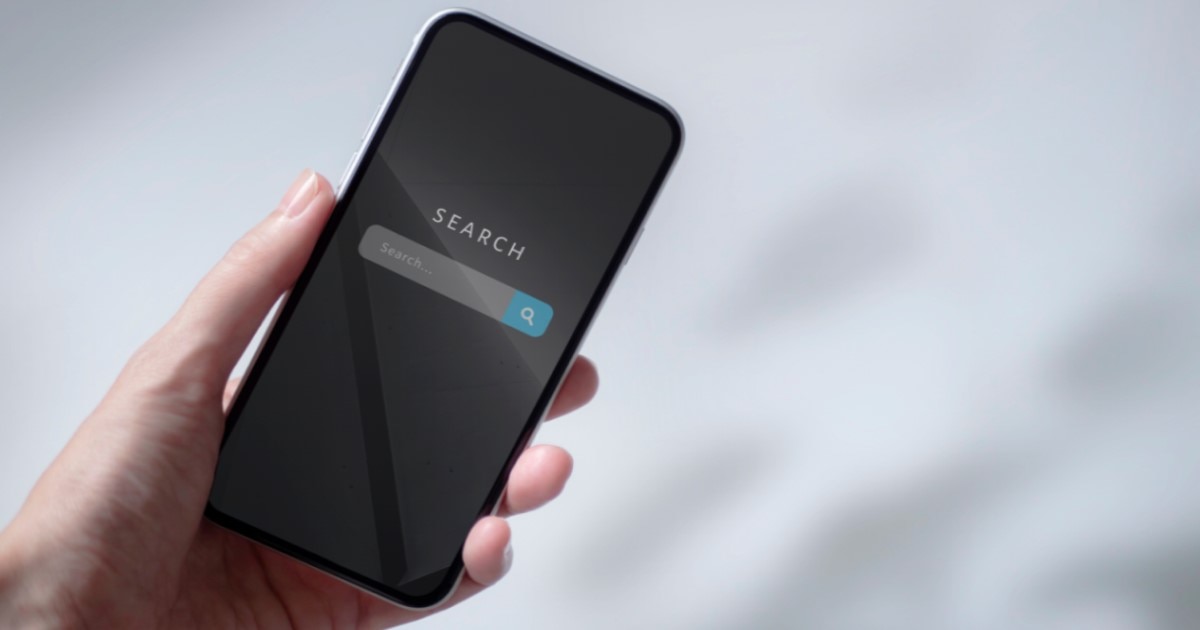
スマホのブラウザとは?主なブラウザの特徴や選び方、変更方法を紹介

インスタ(Instagram)でブロックを解除したらバレる?操作方法も解説







